LABtekno.com – Cara merubah klise menjadi foto digital wajib Anda coba jika Anda masih menyimpan berbagai klise foto puluhan tahun lalu.
Terutama bagi Anda yang lahir di tahun 90-an, yang pada zamannya memang sangat booming kamera kodak film (kamera analog) yang hasil fotonya berupa klise.
Klise tersebut harus dicuci terlebih dahulu sebelum mencetaknya. Butuh proses panjang untuk menghasilkan suatu cetakan foto.
Perlu diketahui bahwa klise merupakan jenis film berwarna yang menghasilkan negatif (klise) dengan gambar yang warna komplemennya berasal dari warna objek yang ditangkap.
Objek tersebut berwarna merah yang membentuk cyan (hijau biru). Sedangkan warna hijau akan membentuk warna magenta (merah biru) dan warna biru akan membentuk warna kuning.
Hasil dari klise tersebut dapat dicetak, yang nantinya berubah menjadi foto berwarna atau disebut juga foto positif.
Saat ini, kamera analog mungkin sudah ketinggalan zaman. Sebab hanya sekali klik dalam hitungan sepersekian detik, kamera HP akan menangkap jepretan gambar dan langsung menyimpannya di memori perangkat.
Sedangkan penggunaan kamera analog, untuk mencetak klise saja masih butuh banyak usaha yang cukup sulit.
Bahkan saat ini, mungkin penyedia jasa cetak roll film negatif sudah sangat jarang ditemui. Hampir semua orang sudah menggunakan foto digital karena mencetak foto digital tergolong jauh lebih praktis dan mudah bahkan bisa dilakukan sendiri di rumah.
Cara Merubah Klise Menjadi Foto Digital Terbaik
Jika saat ini masih menyimpan klise tersebut, untung saja belum dibuang. Sebab Anda dapat mengubahnya menjadi foto digital. Tak perlu pergi ke studio dan membayar jasa edit sekaligus print fotonya.
Hanya perlu HP yang Anda miliki saat ini, tak usah repot kemana-mana. Anda dapat mengubah klise jadul menjadi foto digital dengan mudah.
Berikut ini cara merubah klise menjadi foto berwarna, antara lain:
- Langkah pertama yang harus Anda lakukan adalah fotokan klise tersebut menggunakan smartphone. Tambahkan sedikit pencahayaan untuk menyorot foto klise agar cahayanya lebih terfokus.
- Kemudian, buka aplikasi edit foto seperti PicsArt.
- Masukkan foto klise yang sebelumnya telah difoto di smartphone.
- Pilih menu Effects
- Pilih opsi Colors
- Lalu pilih opsi Negative
- Selanjutnya, rapikan gambar dengan memotong setiap sudut yang tidak diperlukan, melalui Tools Crop.
- Atur area yang akan dipertahankan di dalam kotak.
- Jika sudah, simpan gambar tersebut ke dalam galeri.
- Selanjutnya, untuk memperjelas tampilan foto tersebut, Anda memerlukan aplikasi Remini.
- Buka aplikasi Remini
- Pilih opsi Enhance
- Masukkan foto negatif yang sebelumnya telah disimpan di galeri
- Klik icon Centang untuk menyelesaikan proses perbaikan resolusi tersebut.
- Tunggu beberapa saat hingga prosesnya benar-benar selesai.
- Jika sudah, maka foto klise yang tadi akan menjadi gambar digital dengan tampilan yang lebih jernih dan tidak blur.
- Masih di aplikasi Remini, Anda pilih menu More.
- Lalu pilih opsi Colorize.
- Klik ikon centang (checklist).
- Tunggu beberapa saat, hingga prosesnya selesai.
Jika sudah, foto tersebut sudah menjadi foto berwarna yang lebih realistis. Hasilnya menyerupai foto digital namun dengan kenangan lama yang terus membekas.
Cara ini merupakan cara terbaik untuk mengubah klise menjadi foto digital. Meski agak ribet namun hasilnya lebih memuaskan jika dibandingkan dengan aplikasi scanner klise foto negatif.
Gambar yang dihasilkan jauh lebih baik dan lebih jernih dibandingkan ketika menggunakan aplikasi scanner.
Alternatif Aplikasi Pengubah Klise Jadi Foto
Namun jika ingin lebih praktis, silakan gunakan beberapa alternatif aplikasi berikut:
- PhotoScan by Google
- Photo Negative Scanner
- KODAK Mobile Film Scanner
- Helmut Film Scanner
- Lightbox Free
Silakan pilih salah satunya untuk diinstall. Jika sudah ikuti langkah-langkah berikut:
- Siapkan klise foto yang ingin dijadikan foto digital.
- Car tempat yang lebih terang, jika perlu soroti klise tersebut dengan pencahayaan lain yang lebih baik.
- Arahkan aplikasi tersebut pada klise.
- Tempatkan titik fokus yang tepat saat memotretnya.
- Tunggu beberapa saat hingga aplikasi tersebut selesai melakukan scan.
- Simsalabim, klise Anda telah berubah secara otomatis menjadi file foto digital.
Demikian beberapa cara merubah klise menjadi foto digital. Silakan tentukan cara yang paling disukai, mau sedikit lebih ribet atau yang lebih praktis. Semua keputusan ada di tangan Anda. Selamat mencoba!



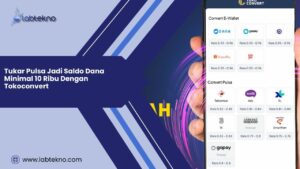





Leave a Comment